Vous ne voulez pas payer la sonnerie coûteuse ou voulez mettre une musique en sonnerie iPhone ? Dans ce cas, vous devez créer une sonnerie iPhone par vous-même. Il est connu que l'iPhone ne prend en charge que le format de sonnerie M4R – une variante du type de fichier audio M4A. Si vous souhaitez créer une sonnerie iPhone, vous devez d'abord convertir MP3 en M4R. Cet article vous présentera comment convertir MP3 en sonnerie iPhone en 3 méthodes pratiques.
Méthode 1. Créer une sonnerie iPhone via VideoSolo Convertisseur Vidéo
Pour créer une sonnerie iPhone et convertir MP3 en M4R, nous recommanderons ici VideoSolo Convertisseur Vidéo. Ce programme puissant et professionnel vous permet de convertir facilement un fichier audio/vidéo en format divers avec une vitesse rapide. En outre, avec les fonctions d'édition, vous pouvez couper le fichier audio MP3 à la durée dont vous avez besoin. Vous pouvez également extraire des fichiers audio depuis vidéos MP4, MKV, M4V et les convertir en sonnerie M4R en utilisant ce programme. C'est vraiment un convertisseur tout-en-un et vous ne devriez pas le manquer.
Étape 1. Installez VideoSolo Convertisseur Vidéo
Téléchargez VideoSolo Convertisseur Vidéo (les versions Win/Mac sont toutes deux disponibles). Ensuite, installez-le dans votre Windows/Mac.
Étape 2. Ajoutez de la musique MP3 à ce programme
Après avoir lancé ce programme, faites glisser et déposez vos fichiers MP3 sur l'interface. Le chargement par lots est disponible.
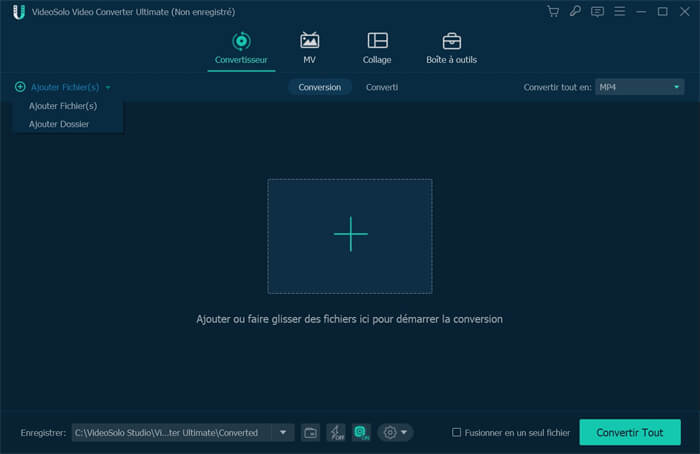
Étape 3. Découpez le fichier audio MP3
Si vous souhaitez convertir un segment de fichier MP3 en M4R, vous devez découper vos fichiers audio. Cliquez sur l'icône « Ciseaux » dans la colonne d'informations.
Puis, définissez l'heure de début et l'heure de fin en faisant glisser la barre de progression. Lorsque vous avez terminé le découpage, vous devez appuyer sur « Enregistrer » pour enregistrer votre opération. Notez que la sonnerie de l'iPhone doit durer moins de 40 secondes.
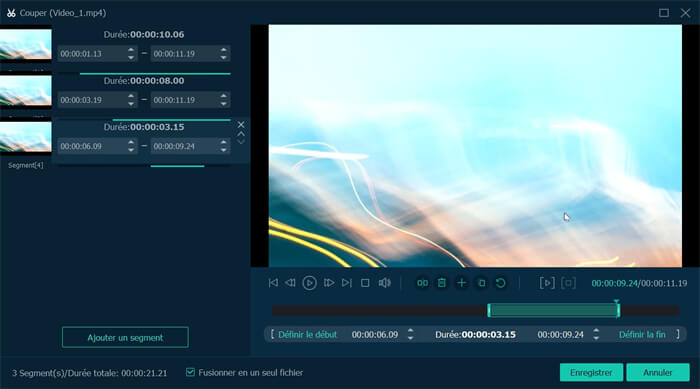
Étape 4. Définissez le M4R comme format de sortie
Cliquez sur la liste déroulante « Convertir tout en », puis vous pouvez sélectionner le format de sortie dans sa fenêtre contextuelle. Vous pouvez trouver M4R dans la catégorie « Audio ». Pour gagner du temps, vous pouvez le rechercher directement dans le champ de recherche en bas à gauche.
Après cela, cliquez sur le bouton « Convertir tout » en bas à droite de l'interface principale pour lancer la conversion.
Étape 5. Transférez la sonnerie sur votre iPhone
Une fois que VideoSolo Convertisseur Vidéo a terminé la conversion de MP3 en M4R, vous devez le transférer sur votre iPhone. Si vous utilisez Mac, vous pouvez utiliser Airdrop pour transférer les fichiers M4R sur votre iPhone. Ou vous pouvez utiliser un câble USB pour les transférer.
C'est vraiment simple et rapide. Avec VideoSolo Convertisseur Vidéo, vous pouvez facilement convertir MP3 en M4R pour créer une sonnerie unique.
Méthode 2. Convertir MP3 en sonnerie iPhone avec convertisseur en ligne
En plus d'un convertisseur tiers, vous pouvez essayer de convertir MP3 en sonnerie iPhone en ligne. Toutefois, notez que les convertisseurs en ligne possèdent toujours la limitation de taille. Si votre fichier MP3 est trop grande, ce ne serait pas la solution appropriée pour vous. Ici, nous utiliser le convertisseur ZAMZAR comme un exemple pour expliquer comment convertir MP3 en M4R en ligne.
Étape 1. Ouvrir le site Web de convertisseur ZAMZAR dans un navigateur. Cliquez sur « Ajouter des fichier… » pour téléverser le fichier MP3 à convertir.
Étape 2. Choisissez « m4r » dans la barre déroulante comme votre format de sortie. Puis, cliquez sur « Convertir maintenant ».
Étape 3. Ensuite, vous devez attendre que la conversion du fichier audio soit terminée. Le temps de conversion dépend de la taille de votre fichier et de la condition du réseau. Veuillez rester patient.
Étape 4. Une fois le fichier MP3 converti, cliquez « Download » pour télécharger le fichier M4R converti.
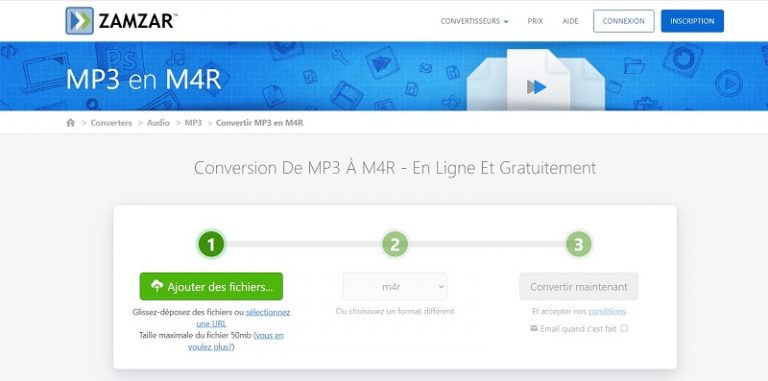
Méthodes 3. Convertir MP3 en M4R avec iTunes
Convertir directement MP3 en M4R avec iTunes est aussi une solution fiable. Mais cette méthode présente un inconvénient : iTunes ne prend en charge que 5 types d'encodeur audio. Bien qu'il soit faisable de convertir MP3 en M4R avec iTunes, pour certains formats non pris en charge tels que FLAC, vous ne pourrez pas effectuer la conversion. De plus, les étapes d'utilisation d'iTunes pour convertir MP3 en M4R sont un peu compliqué. Quoi qu'il en soit, voyons d'abord comment créer une sonnerie iPhone dans iTunes.
Étape 1. Si le fichier MP3 n'est pas déjà dans votre bibliothèque iTunes, vous pouvez cliquer sur « Fichier » > « Ajouter un fichier à la bibliothèque » pour ajouter vos fichiers MP3 dans la bibliothèque iTunes.
Étape 2. Choisissez le fichier MP3 que vous souhaitez convertir en sonnerie iPhone et sélectionnez « Obtenir des informations » dans la fenêtre contextuelle.
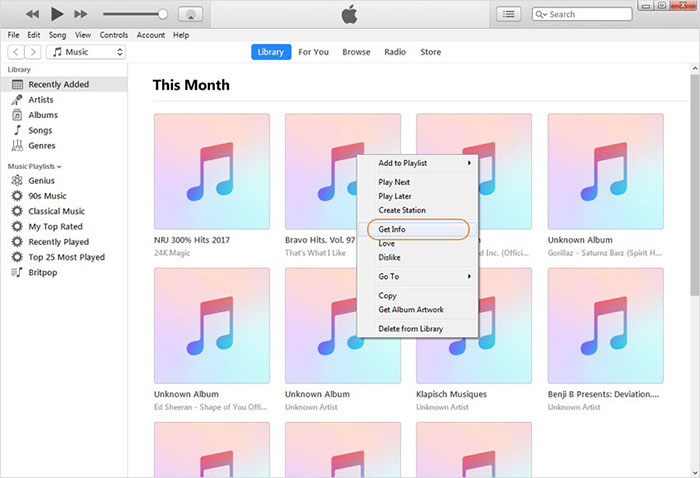
Étape 3. Passez à l'onglet « Options » puis spécifiez le début ainsi que l'heure de la fin. N'oubliez pas que la musique doit être coupée à moins de 40 secondes.
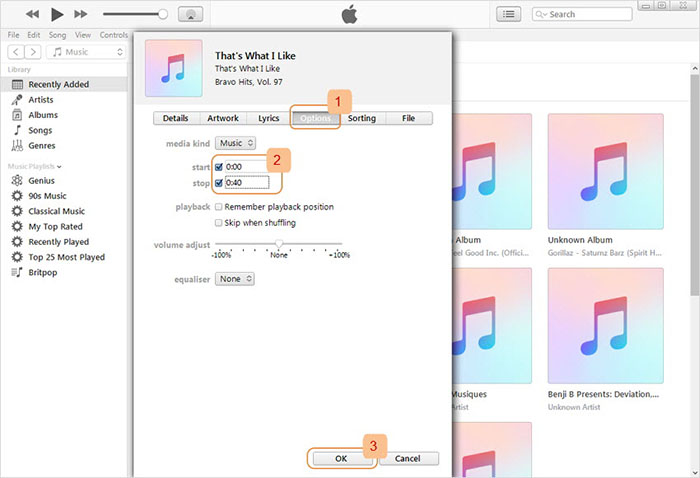
Étape 4. Choisissez le jeu de musique pour la sonnerie iPhone. Cliquez sur « Fichier » > « Convertir » > « Créer une version AAC ».
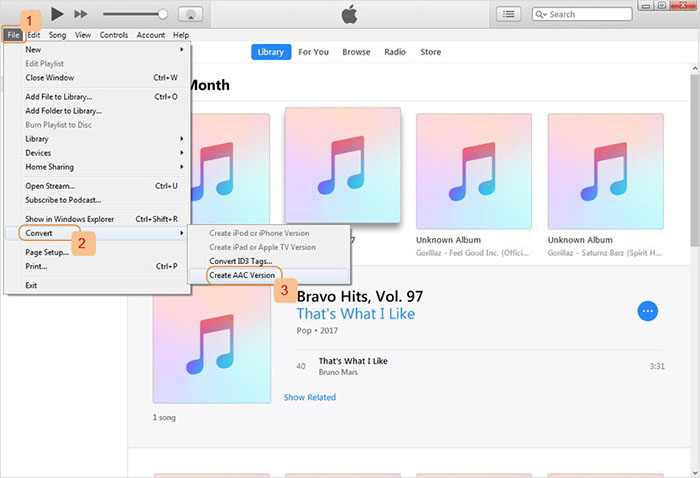
Étape 5. Trouvez l'emplacement du fichier AAC converti. Cliquez avec le bouton droit de la souris et sélectionnez « Renommer » et remplacez l'extension « .m4a » par « .m4r ».
Étape 6. Connectez votre iPhone avec un ordinateur et cliquez sur « Appareil » > « Gérer manuellement les vidéos ». Sur le côté gauche, cliquez sur « Tonalités » sous « Sur mon appareil ». Faites simplement glisser et déposez le fichier.m4r créé dans la bibliothèque iTunes. La sonnerie sera ajoutée à votre iPhone.
1. Si vous ne pouvez pas voir la version Convertir AAC, veuillez aller d'abord dans « Édition » > « Préférences » > « Général » > « Paramètres d'importation » > « Encodeur AAC ».
2. Pour localiser directement de l'emplacement de fichier ACC, vous pouvez cliquer avec le bouton droit sur le fichier AAC créé et choisir « Afficher dans l'explorateur Windows » (ou « Afficher dans le Finder » sur Mac).
À partir des trois solutions ci-dessus, nous avons pu voir que VideoSolo Convertisseur Vidéo est bien meilleur pour créer une sonnerie iPhone qu'iTunes et qu'un convertisseur en ligne, car il supporte la conversion parmi presque tous les formats audio/vidéo sans limitation de taille et comporte des étapes plus faciles. Avec lui, vous pouvez convertir MP3 en M4R pour créer une sonnerie iPhone en toute simplicité. N'hésitez pas de l'essayer maintenant !